C4D图层编组及群组对象使用教程
设·集合小编 发布时间:2023-03-08 09:53:47 1517次最后更新:2024-03-08 10:59:27
导语概要
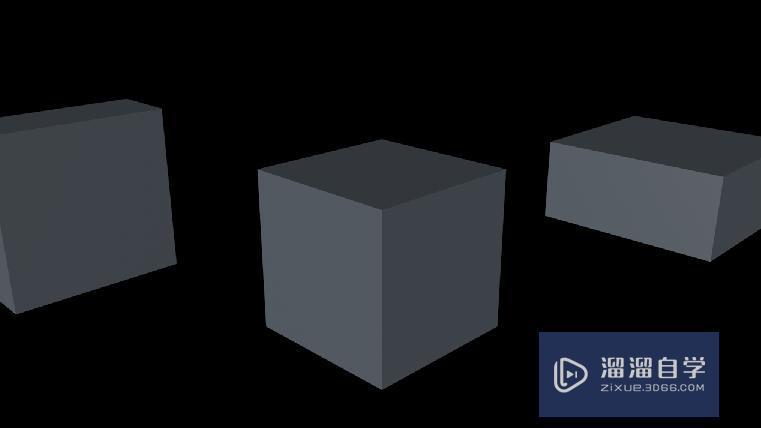
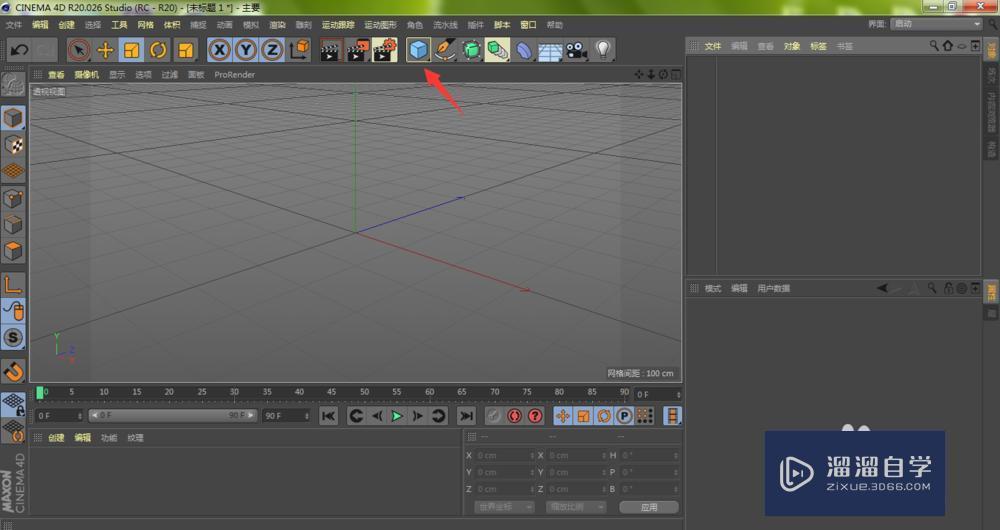
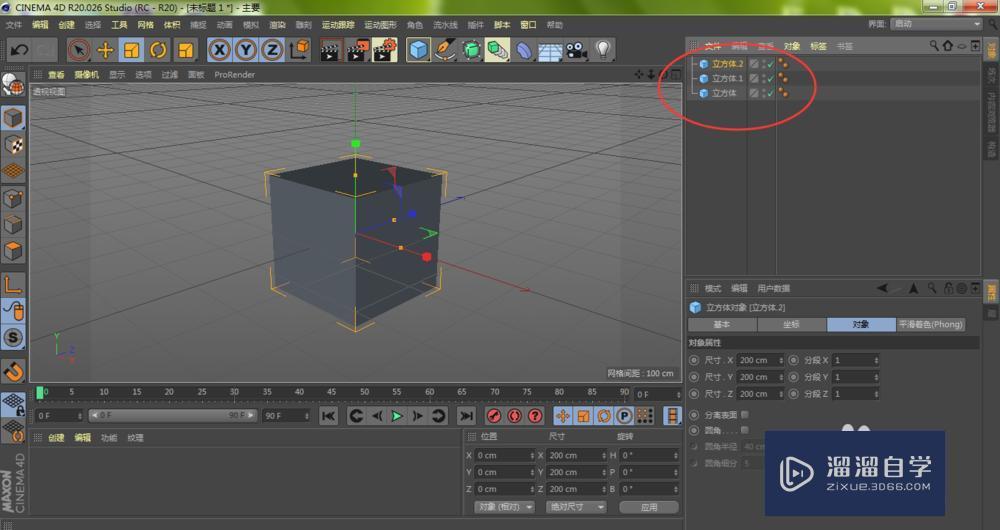
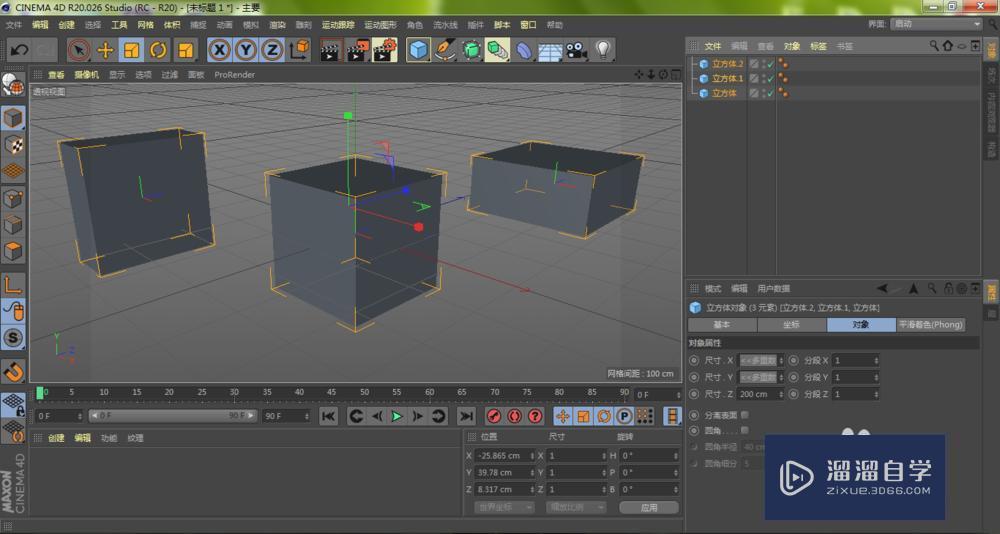

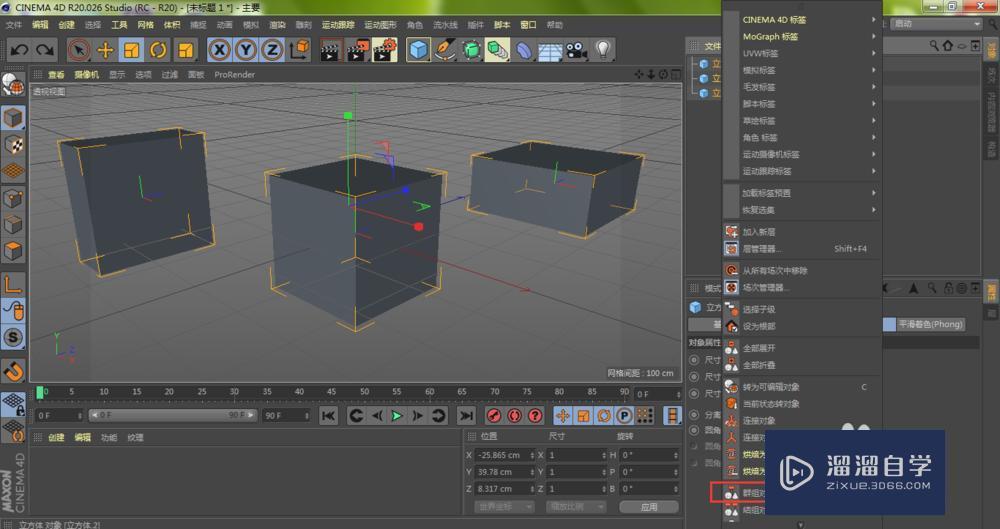

第1步我们打开Cinema 4D软件,进入到C4D的工作界面,我们点击界面上方的立方体图标,随意创建三个立方体第2步三个立方体图形创建完成,我们按下键盘快捷键E,对三个立方体进行移动,也可以按下键盘的T键,对立方体大小进行缩放第3步图形调整完成之后,我们框选右上角图层面板中三个图层,按下键盘快捷键Alt G,对三个图层进行编组第4步如下图所示,我们的三个图层已经被编组成一个空白层,这样只要移动其中一个图形,其他两个图形都随着改变第5步当然,我们也可以框选三个图层,单击鼠标右键,选择菜单中的【群组对象】第6步如下图所示,我们也一样可以将三个图层进行了编组,对其中一个图形进行缩放,其他两个图形也一样跟着变化
相信使用过PS的小伙伴都知道PS当中有个编组功能,只要把我们的图层进行编组,移动其中一个图层,其他图层都会作为一个整体一起移动,这样让我们在设计的过程中就显得比较轻松。那么下面我就给大家带来C4D图层编组及群组对象使用教程,希望能帮助到有需要的人。
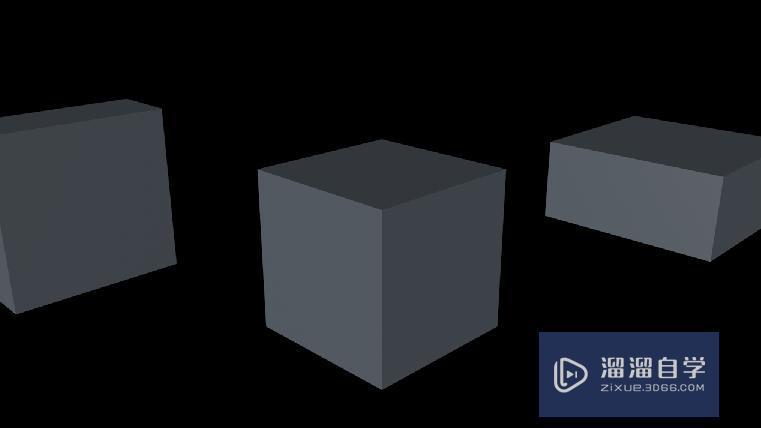
工具/软件
电脑型号:联想(Lenovo)天逸510S; 系统版本:联想(Lenovo)天逸510S; 软件版本:C4D R20
C4D图层编组及群组对象使用教程
第1步
我们打开Cinema 4D软件,进入到C4D的工作界面,我们点击界面上方的立方体图标,随意创建三个立方体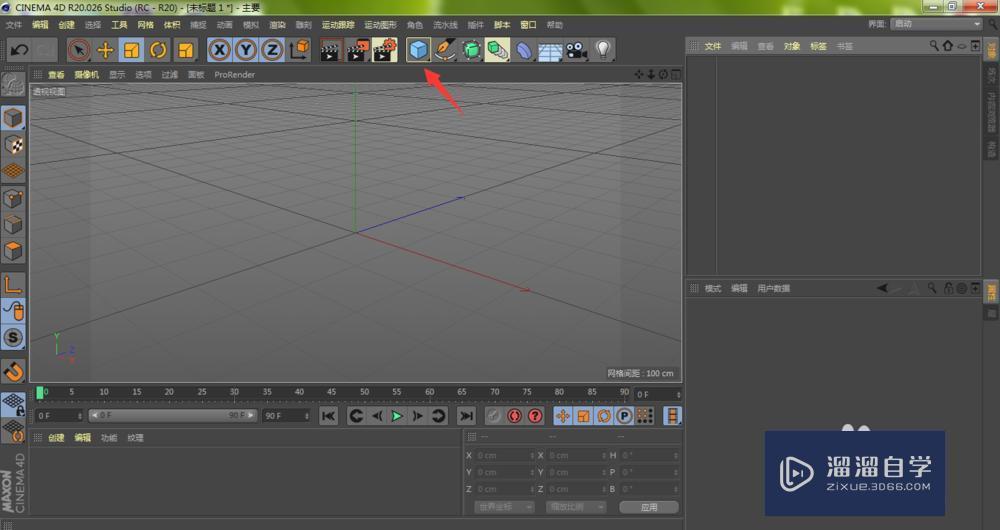
第2步
三个立方体图形创建完成,我们按下键盘快捷键E,对三个立方体进行移动,也可以按下键盘的T键,对立方体大小进行缩放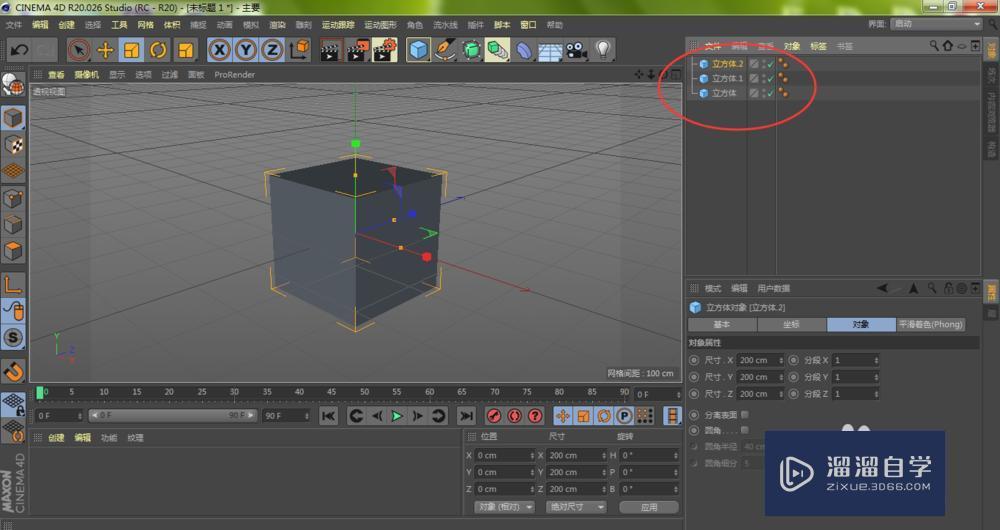
第3步
图形调整完成之后,我们框选右上角图层面板中三个图层,按下键盘快捷键Alt G,对三个图层进行编组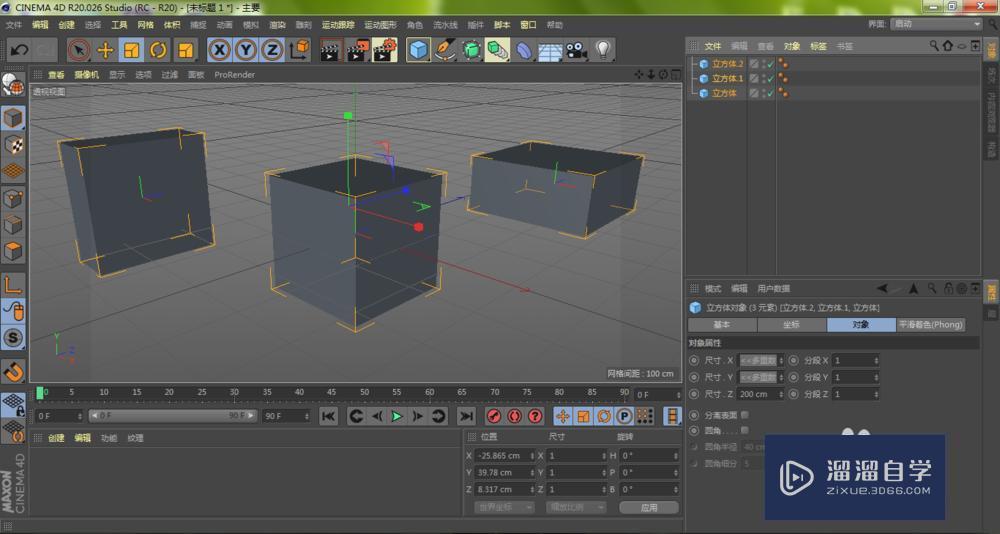
第4步
如下图所示,我们的三个图层已经被编组成一个空白层,这样只要移动其中一个图形,其他两个图形都随着改变
第5步
当然,我们也可以框选三个图层,单击鼠标右键,选择菜单中的【群组对象】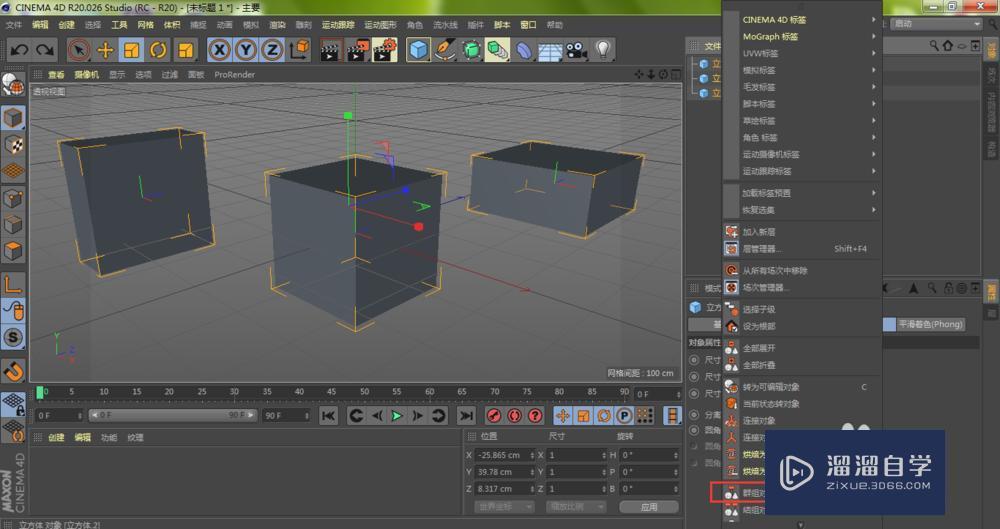
第6步
如下图所示,我们也一样可以将三个图层进行了编组,对其中一个图形进行缩放,其他两个图形也一样跟着变化
- 上一篇:C4D怎么改变默认的模型颜色?
- 下一篇:怎么在C4D利用融球制作水流效果?
相关文章
广告位


评论列表